استخراج تمام کلمات کلیدی از گوگل سرچ کنسول با استفاده از بیگ کوئری
آموزش ویدیوئی گامبهگام آنچه در ویدیو میبینید...
۲۳ سال پیش زمانی که گوگل متولد شد، فقط یک موتور جستوجو بسیار ساده برای پیدا کردن محتوای سایتها بود. شاید هیچکدام از مدیران گوگل پیشبینی نمیکردند که در این سالها به بزرگترین عضو دیجیتال مارکتینگ در دنیا تبدیل شوند.
اکنون گوگل با ارائه سرویسها و ابزارهای مختلف در هر کسبوکاری وارد شده است و اکثر دیجیتال مارکترها حداقل از یکی از این سرویسهای گوگل در پروژههای خود استفاده میکنند. گوگل آنالیتیکس و سرچ کنسول از مهمترین سرویسهای گوگل هستند که یکی در تحلیل آمارهای سایت و اپلیکیشین و دیگری در سئو کاربرد دارند.
اتصال بین این دو ابزار میتواند با یکپارچه و هماهنگ کردن اطلاعات درون آنها کار را برای دیجیتال مارکترها ساده کند. به همین دلیل قصد داریم در این مقاله نحوه اتصال بین سرچ کنسول و آنالیتیکس را در هر دو نسخه قدیم و جدید آنالیتیکس آموزش دهیم تا کسانی که علاقه دارند این دو ابزار کاربردی را به هم متصل کنند، به یک آموزش کامل و دقیق دسترسی داشته باشند.
اگر شما هم جز این افراد هستید با ادامه مقاله همراه ما باشید.
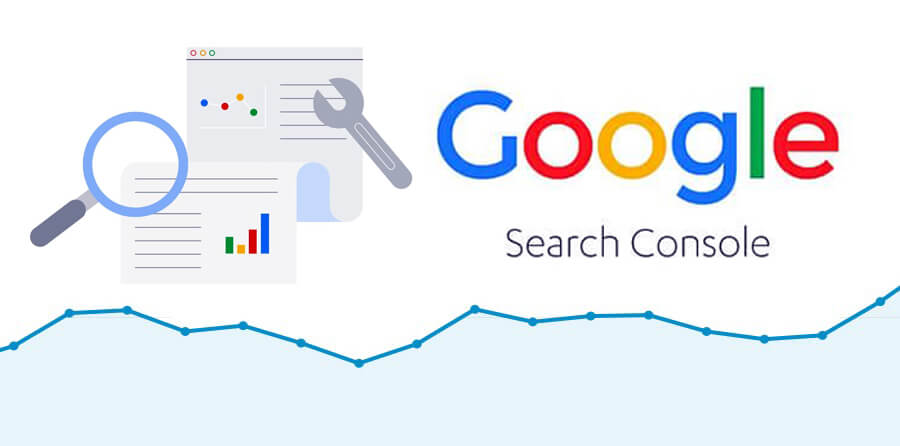
زمانی که موتور جستوجوی گوگل رونق پیدا کرد، نیاز به یک ابزار برای گزارش جایگاه و ورودیهای سایتها از سمت گوگل به وجود آمد. گوگل ابتدا این اطلاعات را در ابزاری با نام وبمستر تولز نمایش میداد که از سال ۲۰۱۵ با بهروزرسانی و کامل شدن اطلاعات، نام این ابزار به سرچ کنسول تغییر کرد.
مهمترین اطلاعاتی که در سرچ کنسول میتوان پیدا کرد را در زیر مشاهده میکنید.
سرچ کنسول را میتوان یکی از ابزارهای کاربردی و محبوب در بین متخصصان سئو دانست؛ چراکه اطلاعات درون آن مستقیم از سمت گوگل بهدست میآید و دارای اعتبار زیادی است. اگر میخواهید بهصورت کاملتر با سرچ کنسول و امکانات آن آشنا شوید، به مقالات سرچ کنسول ما سر بزنید.
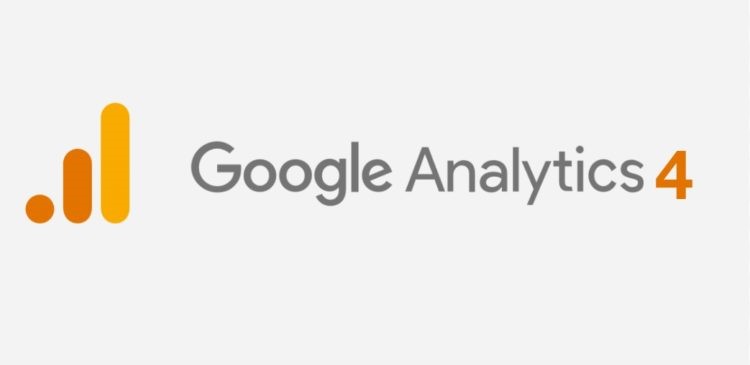
در یک جمله میتوان گفت که آنالیتیکس نشان میدهد چه افرادی به سایت یا اپلیکیشن شما وارد میشوند و چه کارهایی درون آن انجام میدهند و در بازاریابی چه اطلاعاتی مهمتر از این؟! بهتازگی گوگل نسخه جدید خود با نام GA4 را با تغییرات و پیشرفتهای زیاد منتشر کرده است که در سالهای آینده به یکی از مهمترین ابزارهای مارکتینگ تبدیل خواهد شد.
اطلاعاتی که میتوانید در گوگل آنالیتیکس به آنها دسترسی داشته باشید را در ادامه اشاره میکنیم.
اگر میخواهید به یک متخصص گوگل آنالیتیکس نسخه Universal تبدیل شوید و تمام قسمتهای آن را یاد بگیرید، میتوانید به دوره جامع آنالیتیکس سر بزنید و در صورت تمایل به یادگیری نسخه GA4، میتوانید از دوره جامع نسخه جدید آنالیتیکس بازدید کنید.
اکنون که با این دو ابزار مارکتینگ گوگل آشنا شدید و ویژگیهای آن را شناختید؛ در این قسمت به اهمیت اتصال این دو ابزار میپردازیم.
یکی از مزیتهای مهم استفاده از ابزارهای گوگل مانند آنالیتیکس، تگ منیجر، سرچ کنسول، گوگل ادز و دیتا استودیو، توانایی اتصال این ابزارها به هم و یکپارچه شدن اطلاعات درون آنها است. با این کار دیگر لازم به خروجی گرفتن اطلاعات و مقایسه آنها باهم در یک ابزار مجزا نیست و مارکترها میتوانند تحلیل دادهها را بهسادگی انجام دهند.
زمانی که سرچ کنسول را به آنالیتیکس متصل کنید، میتوانید اطلاعات مربوط به نتایج جستوجو سایت خودتان را در آنالیتیکس نیز مشاهده کنید و موقعی که در حال کار با دادههای آنالیتیکس باشید و نیاز به اطلاعات ورودیهای گوگل دارید، دیگر لازم نیست که به سرچ کنسول سر بزنید و درون خود آنالیتیکس به دادههای آن دسترسی دارید.
همچنین پس از اتصال این دو ابزار، در آپدیت جدید سرچ کنسول میتوانید با ورود به بخش Search Console Insight، عملکرد کلی سایت خود و اطلاعات باارزش آن را در سرچ کنسول نیز مشاهده کنید. بهاینترتیب اتصال بین این دو ابزار میتواند گزارشهای جدیدی به آنالیتیکس و سرچ کنسول اضافه و به مارکترها کمک زیادی کند.
اکنون اگر میخواهید نحوه این اتصال را یاد بگیرید، با بخش بعدی مقاله همراه ما باشید.
مهمترین نکته در اتصال این دو ابزار این است که ابتدا مطمئن شوید با اکانت جیمیلی وارد مرورگر شدید که با آن اکانت در این ابزارها ثبتنام کردید یا دارای دسترسی ادمین هستید؛ در غیر این صورت نمیتوانید اکانت خود را در این دو ابزار به هم متصل کنید.
بعد از توجه به این نکته وارد اکانت آنالیتیکس خود شوید و از منو اصلی آن روی گزینه Admin کلیک کنید.
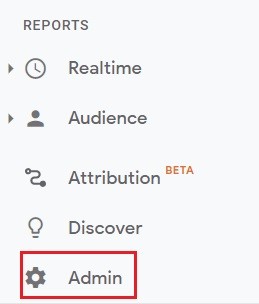
از تب Property و بخش PRODUCT LINKING روی گزینه All Product کلیک کنید.
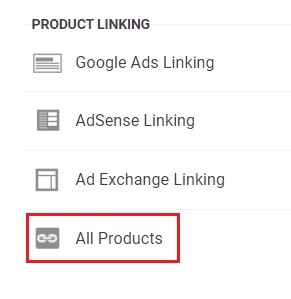
به آخر صفحهای که باز میشود بروید و بخش Search Console را پیدا کنید. در پایین آن روی گزینه Link Search Console بزنید.
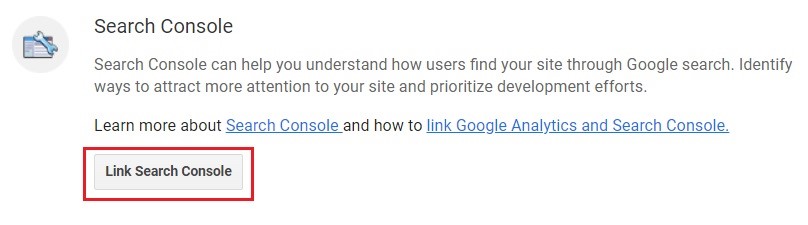
در صفحهای که باز میشود، مانند تصویر روی گزینه Add کلیک کنید.
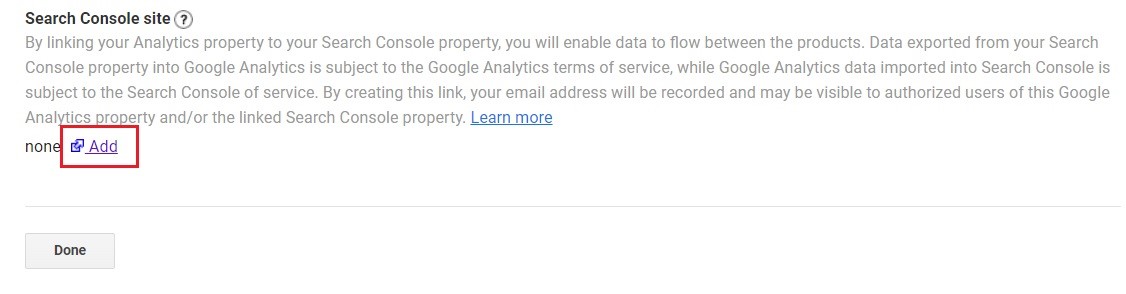
با این کار یک صفحه جدید در سرچ کنسول باز میشود. با کلیک روی قسمت Select a property میتوانید اکانتهایی که با جیمیل خود در سرچ کنسول دارید را مشاهده کنید. روی نام اکانتی که قصد متصل کردن آن به آنالیتیکس دارید، کلیک کنید.
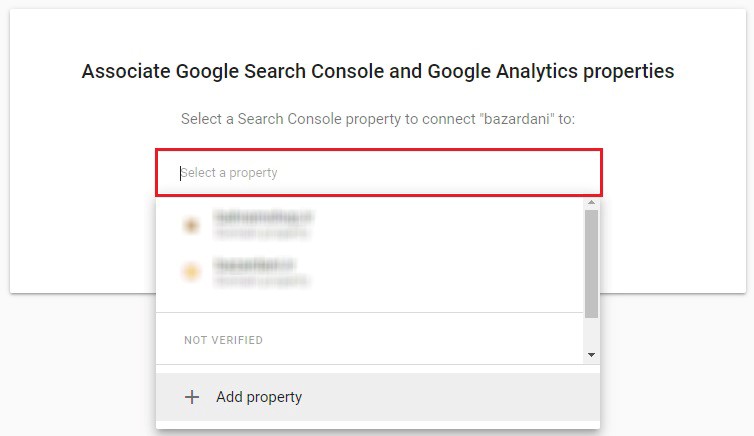
در قسمت بعد اکانتهای آنالیتیکس خود را میبینید. اکانت موردنظر خود را انتخاب کنید و سپس روی گزینه CONTINUE بزنید.
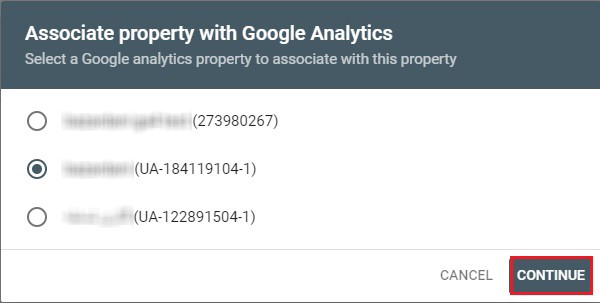
در این مرحله گوگل از شما میخواهد تا دو اکانتی که قصد اتصال آنها را دارید، تأیید کنید و در صورت درست بودن اطلاعات برای نهایی کردن اتصال، روی گزینه ASSOSCIATE کلیک کنید.
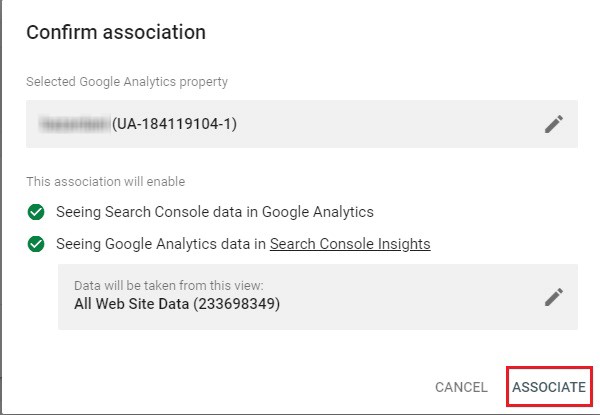
با این کار اتصال این دو اکانت انجام میشود. اگر میخواهید مطمئن شوید که مراحل را بهدرستی انجام دادید، دوباره وارد آنالیتیکس خود شوید و از منو Admin به قسمت All Product بروید. این بار مانند تصویر در بخش Search Console عبارت Actively Linked را مشاهده میکنید.
بعد از اتصال برای اینکه اطلاعات سرچ کنسول را مشاهده کنید، میتوانید از منو آنالیتیکس و قسمت Acquisition روی گزینه Search Console کلیک کنید. چهار گزینه زیر برای نمایش اطلاعات سرچ کنسول وجود دارد.
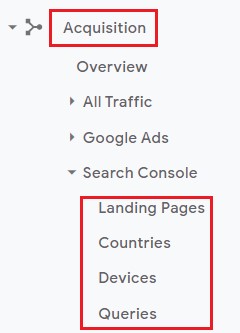
Landing Pages: صفحاتی از سایت که بازدیدکنندهها از نتایج گوگل به آنها وارد میشوند.
Countries: اطلاعات جغرافیایی بازدیدکنندهها.
Devices: اطلاعات دستگاهها و پلتفرمهای بازدیدکنندهها.
Queries: کلمات کلیدی که سایت شما در آنها از گوگل ورودی میگیرد.
مانند نسخه Universal ابتدا از دسترسی ادمینی جیمیل خود در هر دو ابزار مطمئن شوید و مراحل زیر را انجام دهید.
از منو اصلی GA4 وارد بخش Admin شوید.
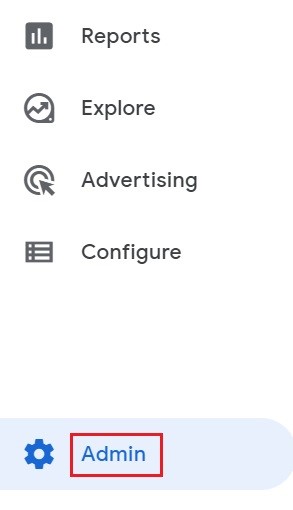
در تب Property و از بخش PRODUCT LINKING روی گزینهSearch Console Linking کلیک کنید.
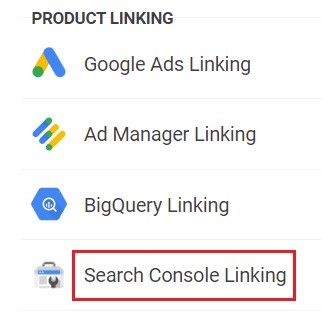
در قسمتی که باز میشود مانند تصویر روی گزینه Link بزنید.
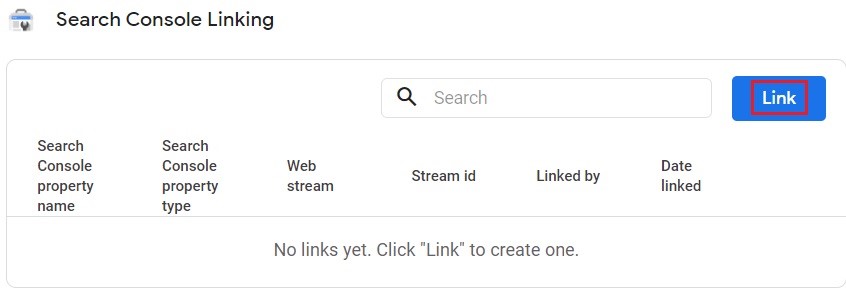
در بخش اول گزینه Choose accounts را انتخاب کنید.
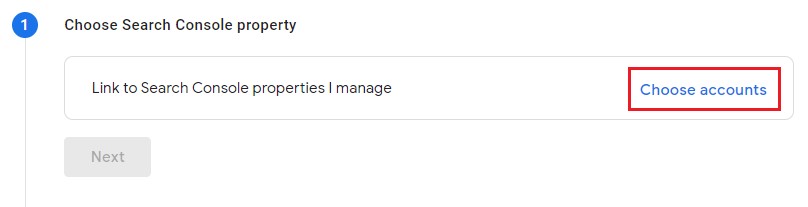
در این قسمت لیست اکانتهای سرچ کنسول شما نمایش داده میشود. توجه کنید که شما فقط میتوانید یک Property سرچ کنسول را به یک Web stream در GA4 متصل کنید. تیک کنار اکانت موردنظر خود را بزنید و سپس روی گزینه Confirm کلیک کنید. برای ورود به بخش دوم روی گزینه Next بزنید.
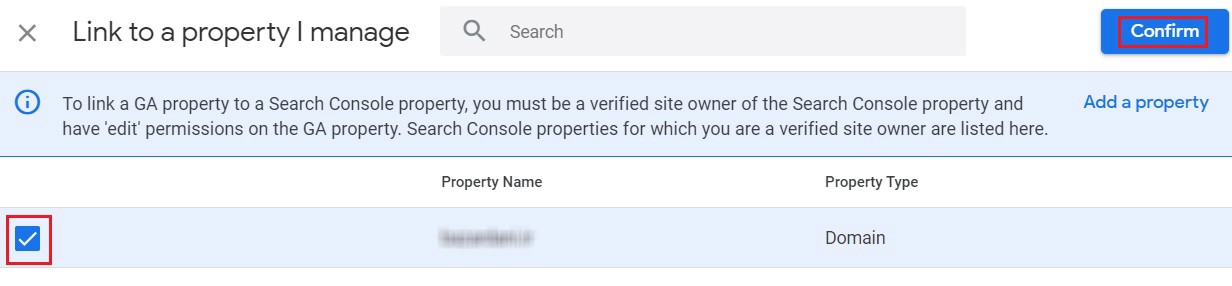
در این بخش باید Web stream مربوط به اکانت خود را انتخاب کنید. برای این کار روی Select کلیک کنید.
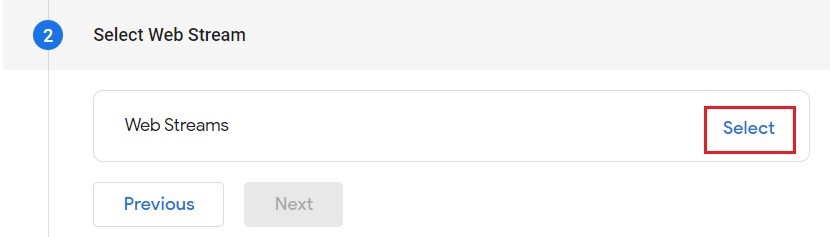
لیست Web streamها نمایش داده میشود. روی اکانتی که قصد اتصال آن را دارید، کلیک کنید و برای ورود به بخش بعدی گزینه Next را انتخاب کنید.
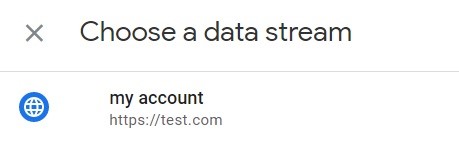
در بخش آخر اطلاعات دو اکانت خود را بررسی کنید و در صورت مورد تأیید بودن، برای نهایی کردن اتصال روی گزینه Submit کلیک کنید.
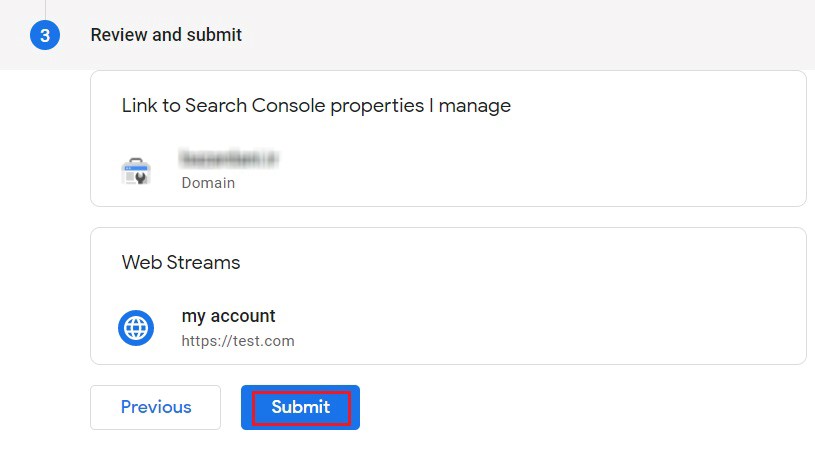
با باز شدن صفحه زیر و نمایش عبارت LINK CREATED کار اتصال بهپایان میرسد.
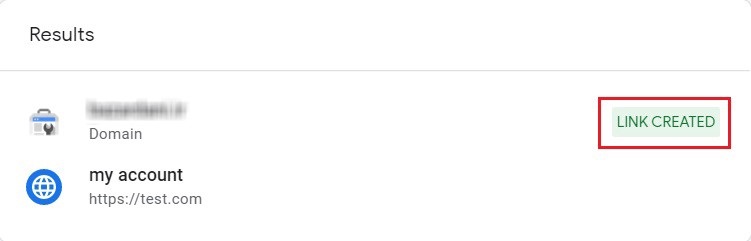
نکته: ممکن است در هر دو نسخه قدیم و جدید آنالیتیکس برای نمایش اطلاعات سرچ کنسول درون آنالیتیکس، نیاز باشد تا حدود یک روز منتظر بمانید. پس اگر بعد از اتصال اطلاعاتی درون آنالیتیکس مشاهده نکردید، نگران نباشید و روز بعد به همین قسمت سر بزنید.
بعد از اتصال برای دیدن گزارش سرچ کنسول در آنالیتیکس نسخه جدید میتوانید از منو GA4 گزینه Reports را انتخاب کنید.
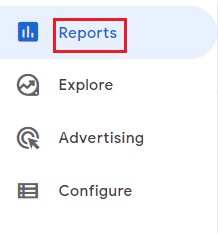
سپس با کلیک روی گزینه Acquisition وارد بخش Acquisition overview شوید.

در این صفحه میتوانید اطلاعات سرچ کنسول را در بخشهای مختلفی مانند صفحات فرود و کلمات کلیدی مشاهده کنید. همچنین در این گزارشها میتوانید از اطلاعات جغرافیایی و دستگاههای بازدیدکنندهها بهصورت dimension استفاده کنید.
توجه کنید که از این گزارشها نمیتوانید در کنار گزارشهای دیگر GA4 و در حالت مقایسه یا ترکیب استفاده کنید و فقط بهصورت مستقل، این اطلاعات سرچ کنسول در GA4 قابلدسترس هستند.
همانطور که گفته شد بعد از اتصال سرچ کنسول به هر دو نسخه آنالیتیکس، در خود سرچ کنسول میتوانید مانند تصویر با کلیک روی گزینه Overview در منو اصلی و وارد شدن به قسمت Search Console Insights از این بخش که در حال حاضر بهصورت آزمایشی وارد سرچ کنسول شده است، اطلاعات باارزشی مشاهده کنید.

در این مقاله نحوه اتصال دو ابزار بسیار کاربردی گوگل در بازاریابی یعنی سرچ کنسول و آنالیتیکس نسخه قدیم و جدید را یاد گرفتیم. اگر همچنان در هنگام اتصال یا مشاهده اطلاعات ابزارها بعد از اتصال مشکلی دارید، میتوانید سؤال خود را در بخش نظرات برای ما ارسال کنید تا به آن پاسخ دهیم.
تمام حقوق مادی و معنوی این وب سایت متعلق به آنالیتیپس است.
عالی بود دقیقا دنبال نصب سرچ کنسول به آنالیتیکس4 بودم همه ورژن قدیمی رو آموزش داده بودن.
مثل همیشه یه مقاله کامل از تیم آنالیتیپس👍
علی جان خوشحالیم که براتون مفید بوده 🧡😊